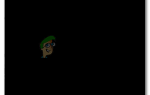У каждого человека есть свое любимое программное обеспечение для оформления документов. Как Microsoft Word, WordPress или даже Блокнот. Хотя Microsoft Word имеет встроенную систему проверки правописания, которая подчеркивает неправильное написание текста, введенное пользователем, в вашем браузере можно добавить программное обеспечение для грамматики в Интернете, чтобы проверять ошибки орфографии при работе с программным обеспечением для написания в Интернете, например WordPress. Грамматика чаще всего используется для проверки сетевых ошибок в электронных письмах или даже в WordPress. Пока для Блокнота ничего нет. Приложение само по себе также не поддерживает и не предлагает никаких услуг по проверке орфографии. Так что, если вы используете это приложение, вы, вероятно, должны полагать, что вы сами по себе для правильного написания. Но, если вы считаете, что вам нужно программное обеспечение, которое можно использовать для Notepad, вы можете использовать TinySpell для этой цели.
Как скачать TinySpell
TinySpell можно легко загрузить с их сайта. Вы можете выбрать из планов, предлагаемых на сайте, где они отличаются, или вы можете сказать, более продвинутые функции для платной программы, конечно. Вы можете скачать его и держать его открытым, пока вы работаете в Блокноте.
Как это использовать
Это простое в использовании программное обеспечение, если вы понимаете, как его использовать. Как только вы загрузили его, вот как вы можете его использовать и максимально эффективно использовать его, особенно когда вы используете Блокнот.
- Я сам пытался использовать Блокнот, и если кому-то придется использовать блокнот, в то время как других вариантов нет, они могут столкнуться с серьезными трудностями при сохранении правильности написания.
 попытка неправильного написания преднамеренно, чтобы проверить, подчеркивает ли приложение неправильное написанное слово
попытка неправильного написания преднамеренно, чтобы проверить, подчеркивает ли приложение неправильное написанное слово - Теперь, когда я скачал TinySpell, он автоматически создаст ярлык на моем рабочем столе, который я покажу на следующих шагах. Однако другой способ открыть Tinyspells в Windows — это найти «TinySpells» в строке поиска компьютера и нажать клавишу ввода.
 Там это, нажмите один раз на это, и он откроется в фоновом режиме для вашего компьютера. Поскольку вы новичок в этом, вы сначала будете сбиты с толку, так как на экране не будет видно никаких видимых изменений.
Там это, нажмите один раз на это, и он откроется в фоновом режиме для вашего компьютера. Поскольку вы новичок в этом, вы сначала будете сбиты с толку, так как на экране не будет видно никаких видимых изменений. - В правом нижнем углу экрана найдите направленную вверх стрелку, как показано на рисунке ниже. Здесь вы найдете ярлык на рабочем столе для только что загруженного программного обеспечения.
 Нажав на эту стрелку, вы увидите расширенную опцию, показывающую различные значки для разных приложений.
Нажав на эту стрелку, вы увидите расширенную опцию, показывающую различные значки для разных приложений. - Значок с TS, как показано на изображении ниже, является тем для tinySpell. Вы можете дважды щелкнуть по нему, чтобы просмотреть настройки, или даже щелкнуть правой кнопкой курсора, чтобы увидеть, что такое программное обеспечение и как вы можете использовать различные опции, которые оно предлагает.
 Нажав прямо на иконку, вы откроете этот список. И здесь вы найдете вариант для открытого орфографического окна.
Нажав прямо на иконку, вы откроете этот список. И здесь вы найдете вариант для открытого орфографического окна.
 Двойной щелчок на значке TS откроет эти настройки. это все дополнительные настройки для того, как вы хотите получать уведомления, когда программное обеспечение обнаруживает неправильную орфографическую ошибку.
Двойной щелчок на значке TS откроет эти настройки. это все дополнительные настройки для того, как вы хотите получать уведомления, когда программное обеспечение обнаруживает неправильную орфографическую ошибку. - Первое изображение, которое было опубликовано в предыдущем пункте, я упомянул, что нажатие правого курсора на значке может помочь вам открыть окно правописания в нижнем углу, чтобы помочь вам правильно написать слова.
 Здесь вы можете проверить правильность написания слова, набрав его в указанном месте, если вы еще не начали писать в блокноте.
Здесь вы можете проверить правильность написания слова, набрав его в указанном месте, если вы еще не начали писать в блокноте.
 Здесь будут показаны варианты правильного написания.
Здесь будут показаны варианты правильного написания. - Работая с Блокнотом или любым другим программным обеспечением для записи, tinySpell, если он включен, будет постоянно уведомлять вас, когда вы совершаете ошибку в письме, особенно в написании. Если громкость вашего компьютера включена, вы заметите звук, когда введете неправильное написание. Теперь, работая с Блокнотом, например, я специально ввел неправильное написание, и я не только услышал звук, с которым меня уведомил tinySpell, но и показал на экране уведомление с правильным написанием слова как показано на рисунке ниже.
 TinySpell выделит неправильное написание, как это, и затем вы нажмете на это выделенное слово, вы увидите различные варианты, которые можно нажимать.
TinySpell выделит неправильное написание, как это, и затем вы нажмете на это выделенное слово, вы увидите различные варианты, которые можно нажимать.
 Можно нажать на правописание, которое, по вашему мнению, находится здесь, и оно автоматически изменит неправильное на выбранное вами.
Можно нажать на правописание, которое, по вашему мнению, находится здесь, и оно автоматически изменит неправильное на выбранное вами. - Теперь все те, кто хочет использовать tinySpell, должны знать, что он выделяет орфографические ошибки на любом программном обеспечении, которое вы используете для написания. Я что-то печатал в Интернете, и я получил сообщение tinySpell с неверным написанием, которое я ввел. Но поскольку в Notepad нет встроенной проверки правописания для пользователей, это может быть отличной альтернативой для проверки правописания в Notepad.

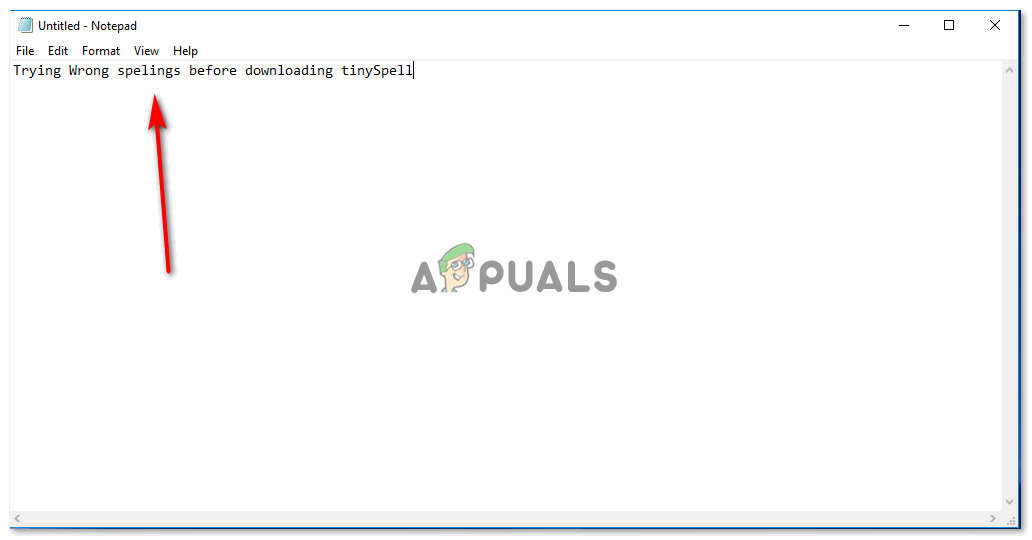 попытка неправильного написания преднамеренно, чтобы проверить, подчеркивает ли приложение неправильное написанное слово
попытка неправильного написания преднамеренно, чтобы проверить, подчеркивает ли приложение неправильное написанное слово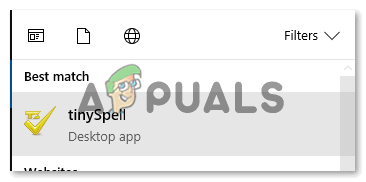 Там это, нажмите один раз на это, и он откроется в фоновом режиме для вашего компьютера. Поскольку вы новичок в этом, вы сначала будете сбиты с толку, так как на экране не будет видно никаких видимых изменений.
Там это, нажмите один раз на это, и он откроется в фоновом режиме для вашего компьютера. Поскольку вы новичок в этом, вы сначала будете сбиты с толку, так как на экране не будет видно никаких видимых изменений.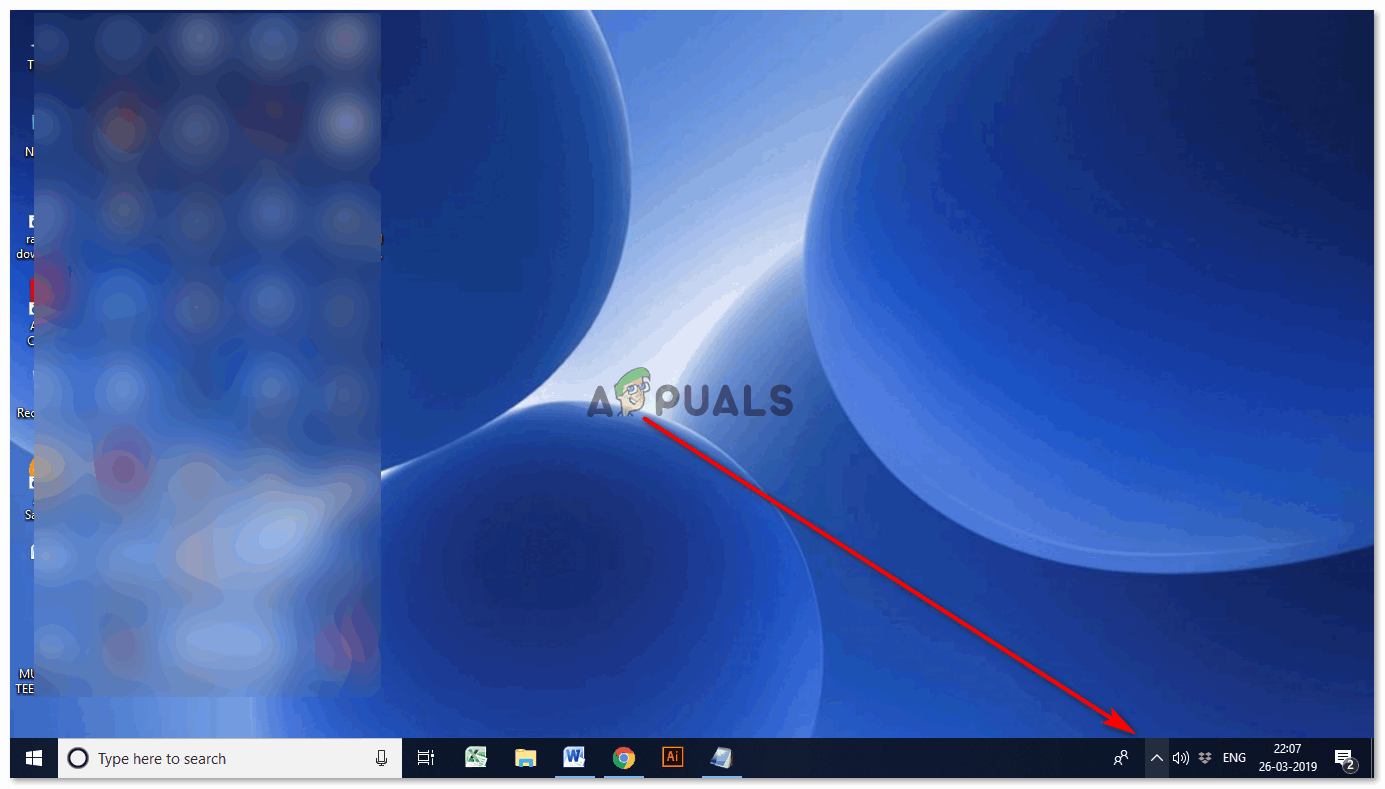 Нажав на эту стрелку, вы увидите расширенную опцию, показывающую различные значки для разных приложений.
Нажав на эту стрелку, вы увидите расширенную опцию, показывающую различные значки для разных приложений.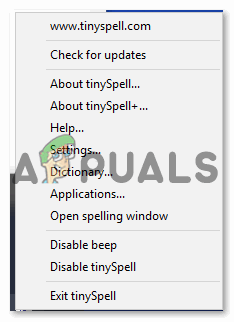 Нажав прямо на иконку, вы откроете этот список. И здесь вы найдете вариант для открытого орфографического окна.
Нажав прямо на иконку, вы откроете этот список. И здесь вы найдете вариант для открытого орфографического окна.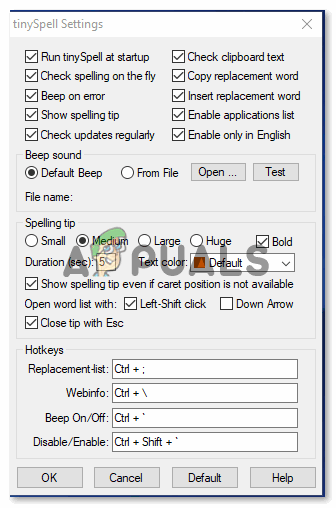 Двойной щелчок на значке TS откроет эти настройки. это все дополнительные настройки для того, как вы хотите получать уведомления, когда программное обеспечение обнаруживает неправильную орфографическую ошибку.
Двойной щелчок на значке TS откроет эти настройки. это все дополнительные настройки для того, как вы хотите получать уведомления, когда программное обеспечение обнаруживает неправильную орфографическую ошибку.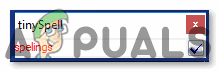 Здесь вы можете проверить правильность написания слова, набрав его в указанном месте, если вы еще не начали писать в блокноте.
Здесь вы можете проверить правильность написания слова, набрав его в указанном месте, если вы еще не начали писать в блокноте.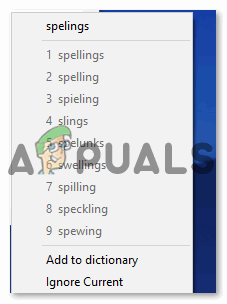 Здесь будут показаны варианты правильного написания.
Здесь будут показаны варианты правильного написания.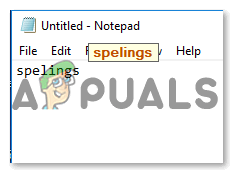 TinySpell выделит неправильное написание, как это, и затем вы нажмете на это выделенное слово, вы увидите различные варианты, которые можно нажимать.
TinySpell выделит неправильное написание, как это, и затем вы нажмете на это выделенное слово, вы увидите различные варианты, которые можно нажимать.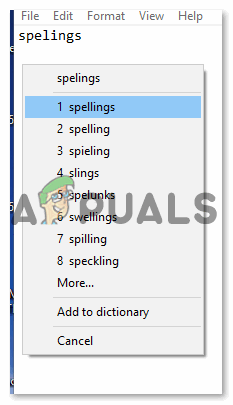 Можно нажать на правописание, которое, по вашему мнению, находится здесь, и оно автоматически изменит неправильное на выбранное вами.
Можно нажать на правописание, которое, по вашему мнению, находится здесь, и оно автоматически изменит неправильное на выбранное вами.